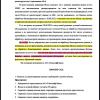Завязка
В минувшее воскресенье при просмотре ролика на YouTube экран моего MacBook Pro 15" Late 2011 вдруг на мгновение стал белым и погас, звуковое сопровождение также прервалось, остался только средней интенсивности (на слух около 4000RPM) шум кулеров. Выключив ноутбук кнопкой питания и выждав пару минут, я запустил его в режим диагностики оборудования (зажатая клавиша D при включении). И получил вот такую картинку:
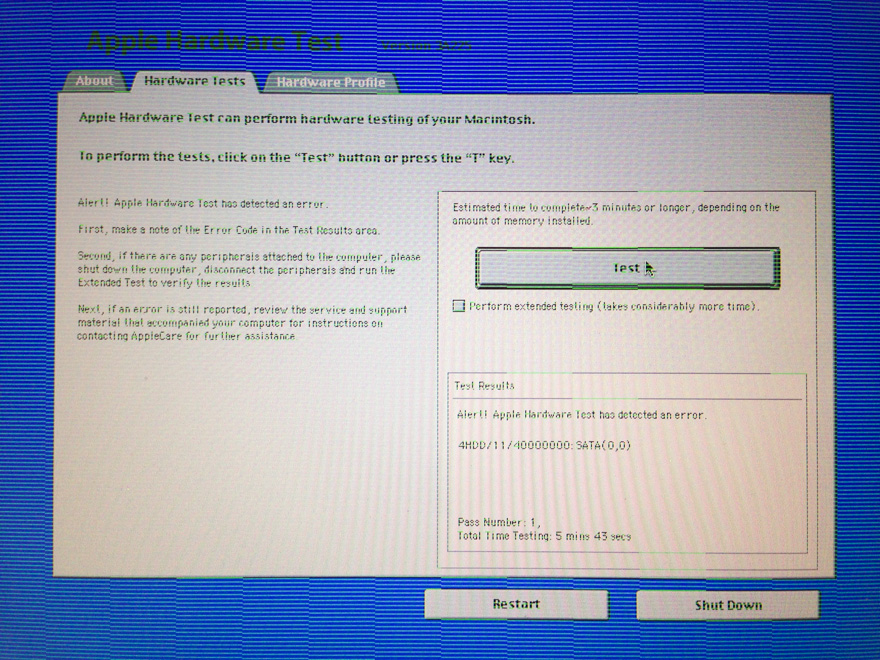
Ошибка SATA к делу отношения не имеет и вероятно была вызвана аварийным выключением. А вот артефакты изображения в виде зеленых горизонтальных линий по всей площади экрана расстроили меня гораздо больше.
Несколько раз после этого мне удалось запустить систему без проблем, я погонял проверку дисков и ошибок не обнаружил. Все работало стабильно до очередного ролика на YouTube, то есть использования дискретной видеокарты на более-менее продолжительное (около пяти минут) время. После очередной серии перезапусков я увидел еще несколько вариантов несимпатичных артефактов на старте системы в виде фиолетовых линий, цветных контуров и сдвигов изображения. И в итоге замучал ноутбук до того, что дальше серого яблочка процесс загрузки уже не двигался. А из Verbose режима загрузки (Сmd + V при включении) было видно, что зависала система при обращении к дискретному видеодаптеру. Оставив попытки, я решил дать ноутбуку ночь на то, чтобы полностью остыть.
Развитие
На утро следующего дня система запустилась без проблем. Я включил режим энергосбережения и установил утилиту gfxCardStatus, которая хоть и предлагает в настройках режим работы «Integrated Only», но по факту оказалась неспособной контролировать процесс. Полезность ее стоит в том, что она отображает текущий используемый адаптер в виде иконки в строке состояния, факт переключения адаптеров, а также список открытых приложений, которые не дают вернуться на интегрированную графику (например iPhoto). Весь день я работал используя приложения не требующие ресурсов дискретной видеокарты и не подключал внешний монитор. Однако, вечером привычно отправив ноутбук в сон закрытием крышки, я уже не смог его оживить. Cистема зависла на выходе из режима сна и далее, уже стабильно с артефактами графики, зависала на этапе загрузки.

До этого ноутбук использовался практически ежедневно по 8-10 часов в день, аккуратно, но интенсивно, вот уже почти два года с момента покупки и без малейших намеков на какие либо проблемы. Весь софт и OS X своевременно обновлялись, Windows видел только в параллели, пыль не глотал, жидкостей не пил, не падал и вообще перемещал я его с места на место даже в пределах комнаты, исключительно в спящем режиме. Отчего же ни разу не тыкавщийся пальцами экран пошел полосами? И что с этим делать?
Я не один
Многочисленные сообщения на форумах Apple указывают на то, что это частая проблема MacBook Pro c дискретной видеокартой в этой модели, вызванная скорее всего, перегревом видеочипа. Решения (кроме замены материнской платы целиком) найденные мной в форумах состоят в том, чтобы принудительно отключить использование дискретной графики, путем удаления системных расширений для управления им (если удалось стартовать систему и войти в учетку). В моем случае эта полумера уже была даже не вариантом, так как система стала зависать еще на этапе загрузки как в Recovery System, так и в Safe Mode, так и в Apple Hardware Test режимах.
Проблеск надежды
Продолжив поиски возможного решения проблемы, я набрел на описание процедуры запекания материнской платы MaсBook 2008 года. Воодушевившись этим и другими похожими примерами (в основном с участием дискретных видеокарт), я решился попробовать этот способ самостоятельно. Скорее ради эксперимента и будучи морально и материального готовым «попасть» на полную замену материнской платы (и духового шкафа).
Предостережение
Этот пост ни в коем случае не инструкция или руководство к действию, более того я очень не советую проводить данную процедуру. Весьма вероятно, что повторение всего описанного не обернется в итоге ничем, кроме дополнительных проблем в дальнейшем при обращении в сервисный центр, в котором смогут квалифицированно заменить сам видеочип. Все изложенное лишь описание моего личного опыта в моем конкретном случае.
Опыт
При разборке я использовал замечательное руководство с iFixit и после отделения радиатора от CPU и GPU обнаружил примерно ту же картину, что и на фото из их инструкции:

На мой взгляд было использовано избыточное количество термопасты. В моем случае она оказалась местами еще и порядком затвердевшая.
Решетки же обоих радиаторов не нуждались в чистке. Мизерное количество очень мелкой пыли было обнаружено под батареей и на лопастях вентиляторов.
Удалив все остатки термопасты с радиатора и платы с помощью бумажного полотенца и спирта, я приступил к осмотру на пригодность её к предстоящему запеканию, то есть поиску всего, что может не выдержать нагрев. После демонтажа левого динамика с микрофоном и разъема MacSafe, явные опасения у меня вызвали только пластиковые внутренности разъёмов для периферии и серия конденсаторов рядом с ними. В этой части платы нагрева вообще было бы лучше вообще избежать, поэтому я неплотно обернул всю сторону с разъёмами в два слоя алюминиевой фольги, создав таким образом три воздушных мешка вокруг них. Уложил на противень лист фольги и разместил на нем плату на еще трех скомканных в шарики (размером как для настольного тенниса) листах фольги.

Предварительно разогрев духовку до 200℃ и мысленно попрощавшись материнской платой, я сунул противень в среднее положение и закрыл крышку духового шкафа.
Поставил таймер на 8 минут и стал следить за температурой. Тут надо сказать, что духовка у меня весьма фиговенькая в плане регулировки, поэтому приходилось удерживать температуру в пределах 210-230℃ путем периодического открытия и закрытия её дверцы.

Через 8 долгих минут я осторожно извлек плату одной рукой держа ее за торцы через сложенные в несколько слоев бумажные полотенца. А указательным и большим пальцами другой руки через подушку из все тех же бумажных полотенец аккуратно и несильно разок надавил на видеочип. Удерживать так плату оказалось слишком горячо, поэтому я продел в одно из крепежных отверстий отвертку и еще минуты три держал её на весу, давая остыть. А потом просто отложил её сторону и минут десять изучал цены на MacBook Pro Retina, а также особенности восстановления из Time Machine в моей двухдисковой конфигурации pondini.org/OSX/SetupOther.html в конфигурацию с одним диском на новый компьютер.
Развернув фольгу я не обнаружил никаких видимых последствий нагрева, что само по себе было уже неплохо.
Проворачиваем фарш назад
От установленного в домашний PC кулера у меня остался тюбик комплектной термопасты Noctua NT-H1. Она не проводит электрический ток, имеет неплохие характеристики теплопроводности и легка в нанесении.
Нанес термопасту и собрал все в обратном порядке. Стоит отметить, что разбирать и собирать эту модель очень просто и удобно, нет никаких подводных камней, нужно просто действовать аккуратно, не применять физической силы и быть внимательным. По ходу сборки заметил, что аккумулятор можно было бы и не снимать: он никак не мешает процессу извлечения и установки материнской платы, однако его демонтаж может вызвать трудности, если под рукой нет специальной «Tri-wing» Y1 отвертки. В моем наборе инструментов такая оказалась.
На весь процесс разборки, «жарки» и окончательной сборки ушло около двух часов в очень неспешном темпе. Если не отвлекаться на попить чайку, то и часа вполне хватит.
Финал
Система стартовала сразу и без артефактов и ошибок. Temperature Gauge Pro v1.1 при комнатной 22℃, 2000RPM (минимальных) оборотах обоих вентиляторов и выключенной дискретной графике при написании этого поста показывает 42-50℃ на СPU и в зоне GPU. Принудительное включение через gfxCardStatus в режим Discrete only поднимает температуру CPU на 8℃, до 50-58℃, а GPU при этом прогревается до 48-54℃.
Все остальные компоненты и периферийные интерфейсы были проверены и оказались полностью работоспособны.
Весь следующий день я работал с принудительно включенным дискретным видеоаптером и начал писать этот пост.
На третий вечер после сборки прогнал стресс-тест GpuTest v0.5.0 FurMark в разрешении 1680x1050. Температура CPU при этом колебалась в районе 85℃, а на GPU – 78℃, вентиляторы же за 10 минут испытаний не так и не вышли на свой максимальный (6200RPM) режим, балансируя в интервале 5900-6000RPM.
Пошла вторая неделя, проблем не замечено, продолжаю наблюдение.
Вывод
Пока еще рано говорить об успехе данного предприятия, поэтому советую профессионально обслужить систему охлаждения и заменить термопасту, еще до появления описанной проблемы с видеочипом (особенно, если гарантийный срок истек). Возможно в будущем это поможет избежать замены всей материнской платы или проведения радикальных экспериментов вроде этого.
Вопросы к опытным людям:
- На какой срок стабильной работы могут рассчитывать запечёные таким образом материнские платы и видеокарты?
- Ресурс каких компонентов я сократил?
- Что еще можно (было) сделать?
Полезные ссылки:
Обсуждение проблемы на форумах Apple:
discussions.apple.com/thread/2768351
discussions.apple.com/thread/4766577
Руководство iFixit по демонтажу материнской платы:
www.ifixit.com/Guide/Replacing+MacBook+Pro+15-Inch+Unibody+Late+2011+Logic+Board+Replacement/7518/1?singlePage
Инструкция iFixit по нанесению термопасты:
www.ifixit.com/Guide/Applying+Thermal+Paste/744/1
Термопаста Noctua NT-H1 в сравнительном тестировании:
www.overclockers.ua/cooler/thermal-paste/3/
Бесплатное приложение gfxCardStatus для отслеживания режима работы видеоадаптеров:
gfx.io/
Бесплатная программа GPUTest для стресс-теста и бенчмарков:
www.geeks3d.com/gputest/
Бесплатное приложение smcFanControl для управления скоростью вентиляторов, из температур отображает только CPU:
www.eidac.de/?cat=40
Приложение Temperature Gauge Pro для контроля температуры и управления скоростью вентиляторов (10 дней бесплатно):
www.tunabellysoftware.com/tgpro/
Приложение iStat Menus для контроля температуры (две недели бесплатно):
bjango.com/mac/istatmenus/
Комбинации клавиш для запуска компьютеров Mac с процессорами Intel:
support.apple.com/kb/HT1533
Автор: novi